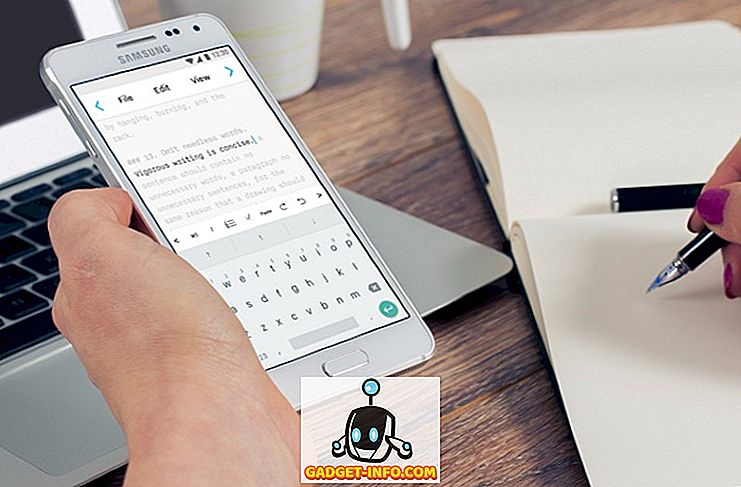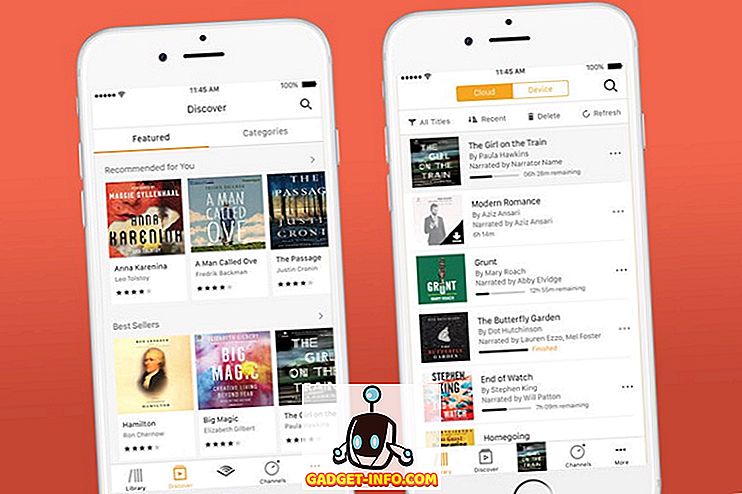Če ste kdaj poskušali snemati zaslon vašega Mac računalnika, verjetno veste, da je QuickTime najboljši način za to. Podpira snemanje celotnih zaslonov, selektivne regije in omogoča tudi snemanje govornih prenosov hkrati z vgrajenimi mikrofoni v računalniku Mac. Vendar pa obstaja ena funkcija, ki manjka iz sicer popolne rešitve za snemanje zaslona, in to je možnost za snemanje sistemskih zvokov. Mislim, seveda, bi lahko zvoke oddajali v zvočnike vašega prenosnika in upamo, da ga bo mikrofon ujel dovolj glasno, da bo slišan, vendar to ni prava rešitev. Torej, v tem članku vam bom natančno povedal, kako lahko posnamete zaslon z zvokom na MacOS računalnikih.
Pass Audio med aplikacijami z uporabo Soundflower
Soundflower je aplikacija Mac, ki uporabnikom omogoča usmerjanje zvoka iz ene aplikacije, da deluje kot vhod za drugo aplikacijo. Recite, da predvajate skladbo na iTunes, in želite, da se ta pesem posname v zapisu zaslona. Soundflower vam lahko omogoči, da iTunes izhod deluje kot vhod za snemanje zaslona QuickTime, ne da bi se morali zanašati na Macove zvočnike in mikrofone (ne glede na to, kako dobri so).
- Za snemanje zaslona in zvoka na računalnikih Mac morate najprej namestiti Soundflower . Če želite to narediti, preprosto obiščite to povezavo GitHub in kliknite povezavo »Soundflower-2.0b2.dmg«, da prenesete namestitveni program za Soundflower.

- Ko to storite, preprosto namestite aplikacijo na računalnik Mac.
Usmerite zvok med aplikacijami
Zdaj, ko ste aplikacijo namestili na računalnik Mac, lahko začnete snemati zaslon in zvok. To naredite tako:
- Najprej pritisnite in držite »Možnost« in nato kliknite ikono Glasnost v menijski vrstici. (Na macOS Sierra lahko preprosto kliknete v menijski vrstici.), S tem boste prikazali seznam možnosti za vhodne in izhodne naprave. Pod izhodnimi napravami izberite »Soundflower (2ch)«.

- Zdaj odprite QuickTime in pojdite na File -> New Screen Recording. Kliknite na malo puščico za razkritje na strani gumba za snemanje in iz menija, ki se prikaže, izberite Soundflower (2ch) kot mikrofon.

Za začetek snemanja preprosto kliknite gumb za snemanje. Poskusite predvajati skladbo na iTunes-u in ko boste prekinili snemanje, ga predvajajte, slišali boste tudi zvok.
Torej, kaj je naredil Soundflower? Soundflower je preprosto vzel zvok, ki je bil namenjen izhodom na zvočnike (ali slušalke), in ga usmeril v QuickTime Player. QuickTime Player je uporabil kanal Soundflower kot mikrofon, zato je bil vsak zvok, ki ga je poslal Soundflower, posnet na zaslonu.
Odstranjevanje Soundflowerja
Medtem ko je Soundflower res odlična aplikacija, obstajajo nekateri primeri, v katerih se izhod privzeto nastavi na Soundflower, kar povzroči veliko težav, panike in v bistvu neželeno blaznost. Če imate podoben problem, boste morda želeli odstraniti aplikacijo Soundflower, vendar aplikacije ni mogoče najti v mapi »Aplikacije« v računalniku Mac. To je zato, ker je Soundflower samo razširitev jedra in ne sama aplikacija, zato je ni tako preprosto, da bi jo odstranili iz sistema, vendar tudi ni preveč težko.
- Če pogledate dmg, ki smo ga prenesli, da namestite Soundflower, je v njem datoteka z imenom »Uninstall Soundflower.scpt«. To je AppleScript, ki naj bi odstranil Soundflower, če ga boste kdaj potrebovali.

- Če ga želite uporabiti, dvakrat kliknite na ime datoteke, da odprete skript v urejevalniku scenarijev, in kliknite gumb za predvajanje.

- Vnesite svoje geslo za prijavo in violo! Samo tako, je bil Soundflower izbrisan z vašega Mac-a.
Če ponovno pogledate možnosti zvoka, boste verjetno še vedno videli Soundflower kot razpoložljiv vhod in izhod. Če želite to popraviti, boste morali znova zagnati računalnik in ko to storite, vas Soundflower ne bo več vznemirjal.
Posnemite zaslon z zvokom na računalniku Mac
Tako lahko posnamete zaslon in zvok na računalnikih Mac. To se bo izkazalo za izjemno priročno za ljudi, ki posnamejo videoposnetke za YouTube in druge takšne platforme za skupno rabo videoposnetkov, zlasti za osebe, ki snemajo videoposnetke in želijo posneti zvoke v igri skupaj s posnetkom zaslona, tako da gledalec dobi popolno izkušnjo gledanja videa. Soundflower popravi to natančno vprašanje s snemanjem zaslona na Macu.
Ste kdaj potrebovali za snemanje zaslona in zvoka na računalnikih Mac? Če je tako, kakšno rešitev ste uporabili? Če veste za drugo, enostavnejšo rešitev tega problema, kot je tista, ki smo jo omenili v tem članku, nam to sporočite v oddelku za komentarje spodaj.